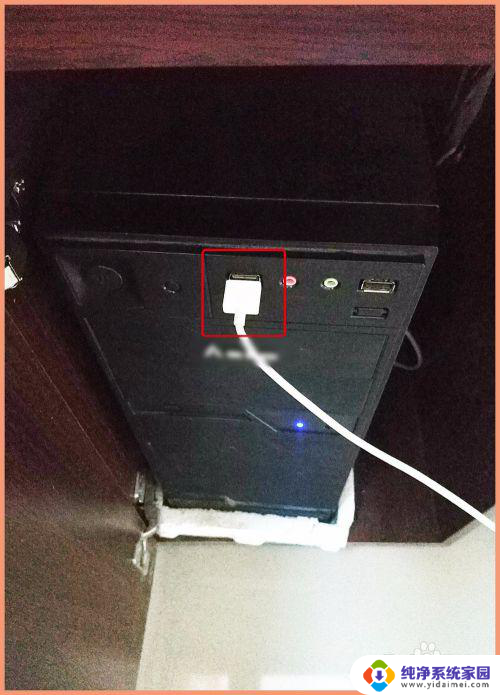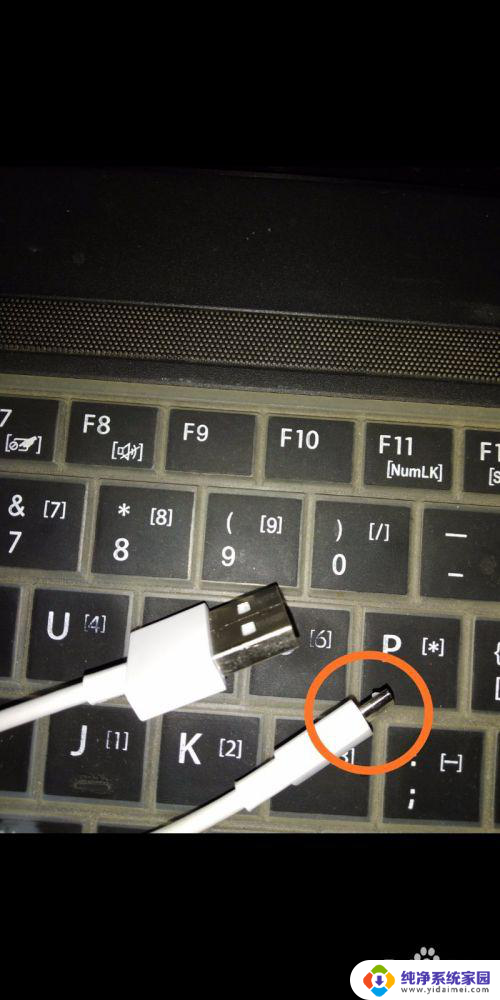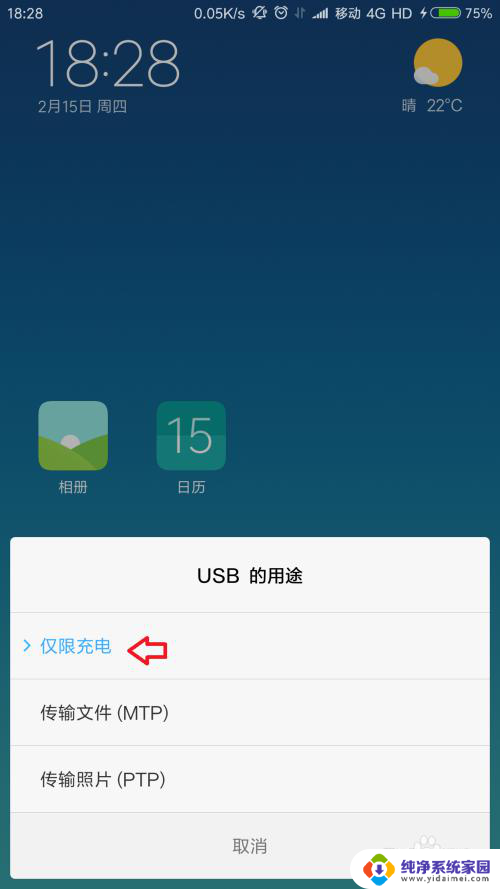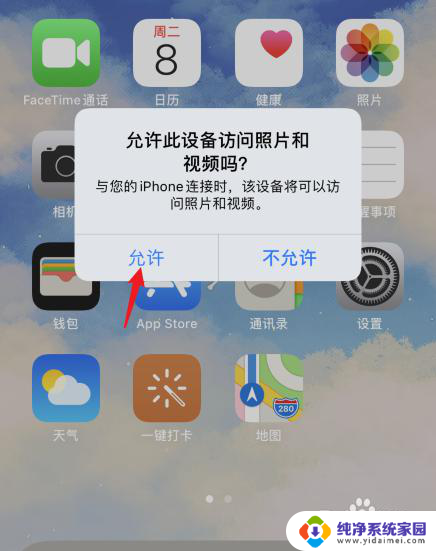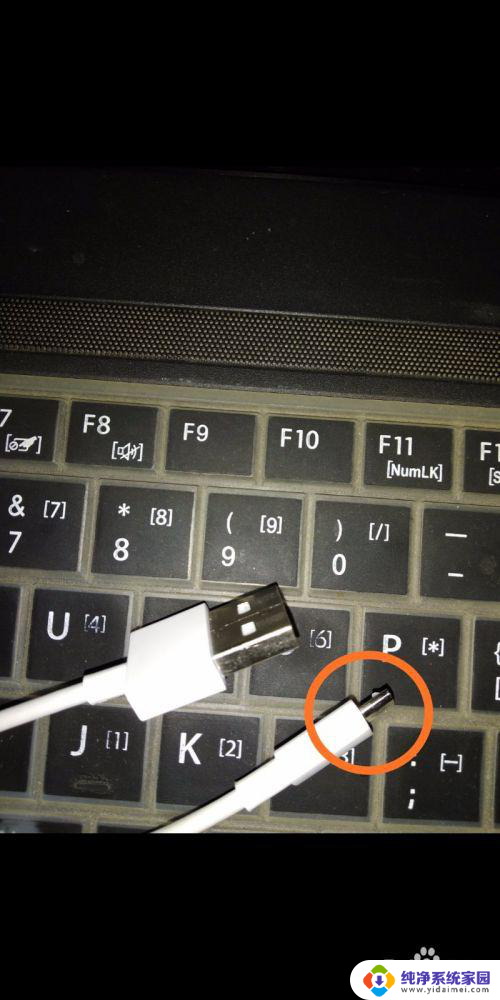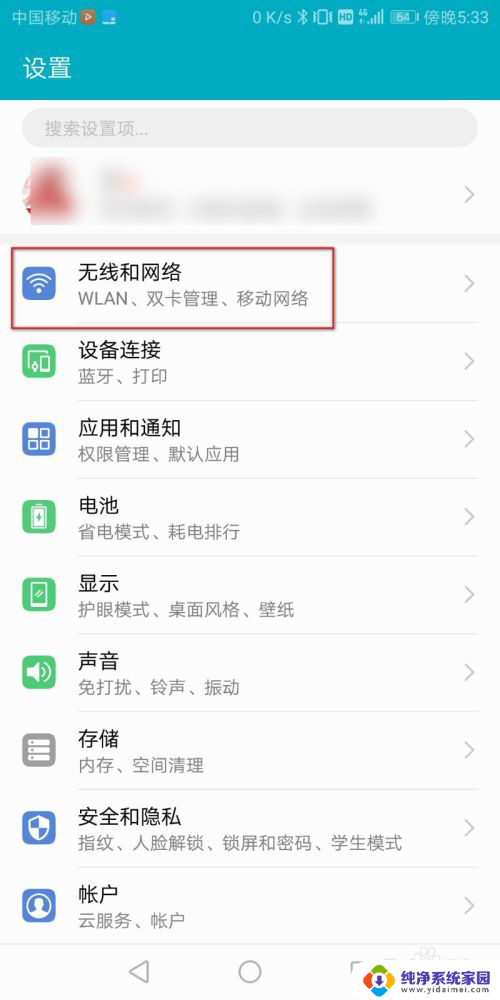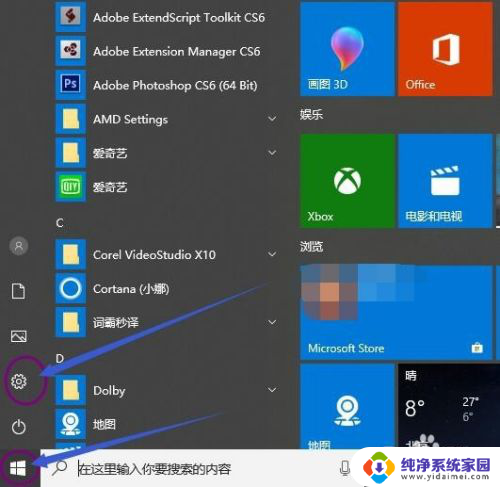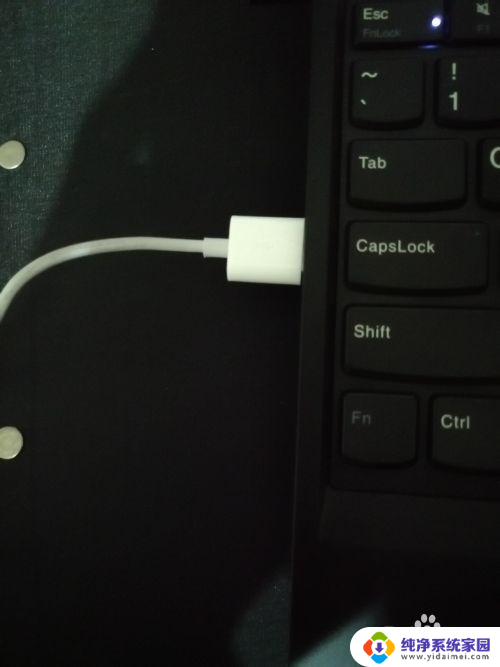手机数据线给电脑共享网络 手机通过USB数据线给电脑共享网络的步骤
随着智能手机的普及,手机数据线不仅可以用来充电传输数据,还可以实现手机与电脑共享网络的功能,通过简单的USB数据线连接,我们可以轻松实现手机共享网络给电脑使用的操作,省去了繁琐的设置步骤,提高了工作效率和便利性。接下来我们就来详细了解一下手机通过USB数据线给电脑共享网络的具体操作步骤。
具体步骤:
1.【准备工作】
准备手机数据线,插入电脑USB插口前需要对电脑进行杀毒等简单清理。开启杀毒软件,以防对手机安全造成威胁。
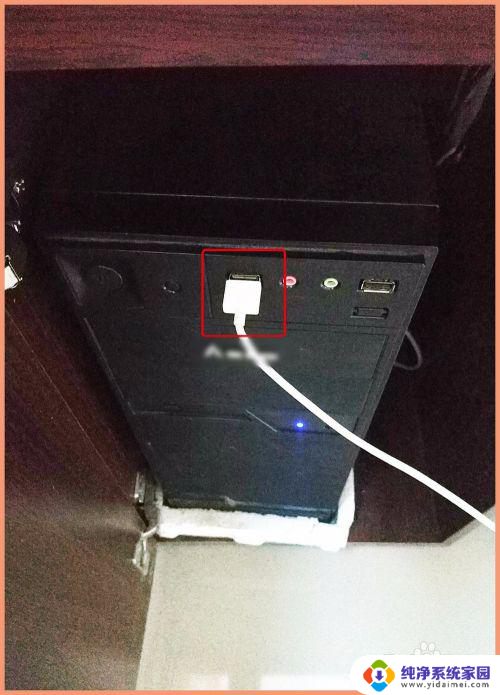
2.【连接电脑】
将手机数据线插到电脑USB插口位置,再打开手机“设置”页进行下一步。
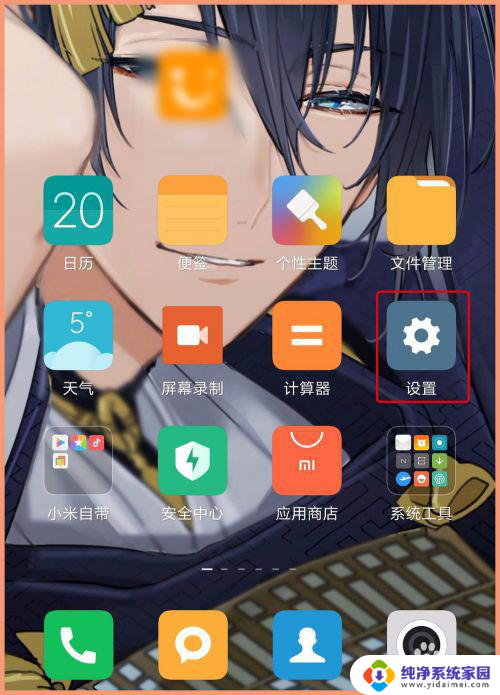
3.【USB网络共享】
在设置页第一项点“更多连接方式”,点“USB网络共享”后面的小按钮挪到另一边,呈现蓝色为打开模式。
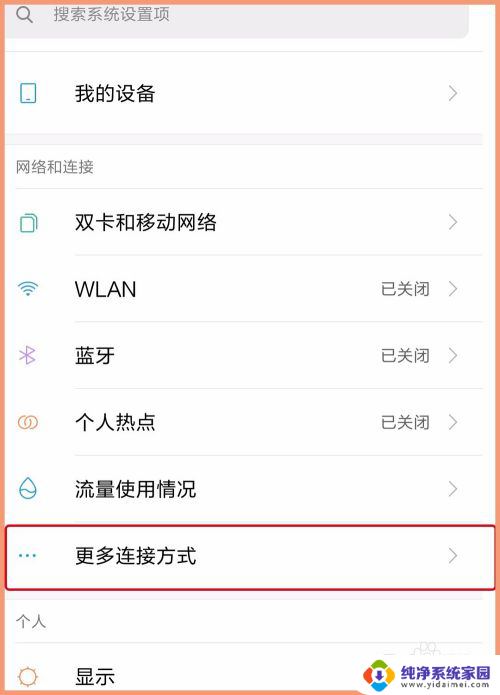
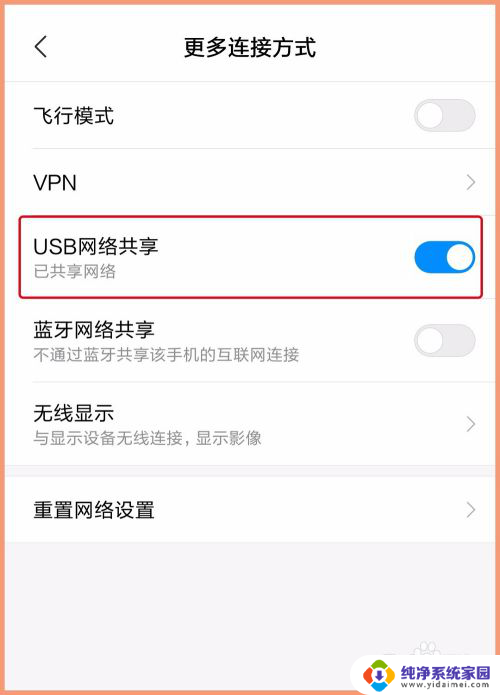
4. 必须是先将数据线插入到USB接口连接电脑,因为若不连接电脑。上一步操作位置“USB网络共享”呈灰色状态,就是不可操作。
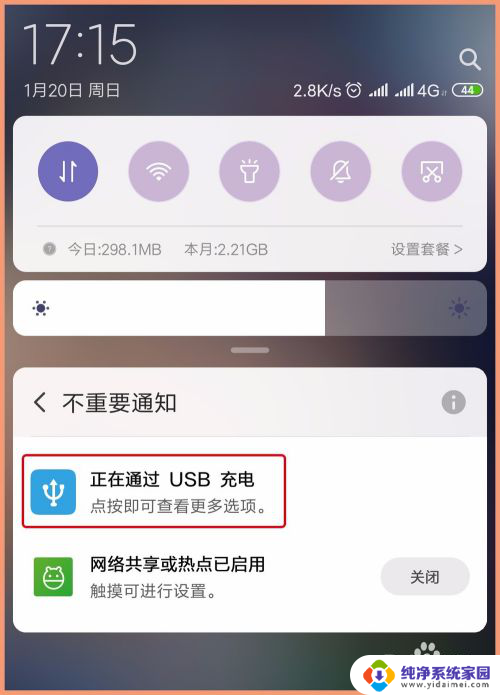
5. 以上所有操作完成后,观察电脑右下角网络图标已经改变,打开网络和共享中心可以看到能够浏览互联网,上网试试。
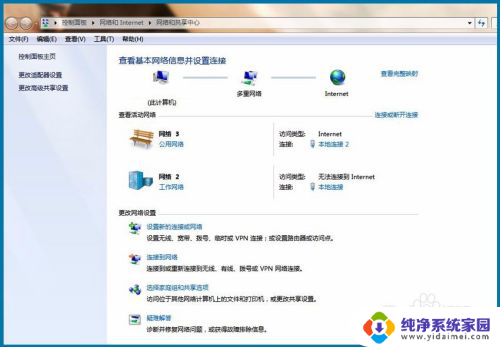
6.【热点连接】
除了使用USB数据连接电脑共享网络之外,还可以使用手机热点。将数据流量共享到电脑,在手机“设置 - 个人热点”里设置自己的热点密码,然后电脑搜索可用WIFI输入对应的密码连接即可。
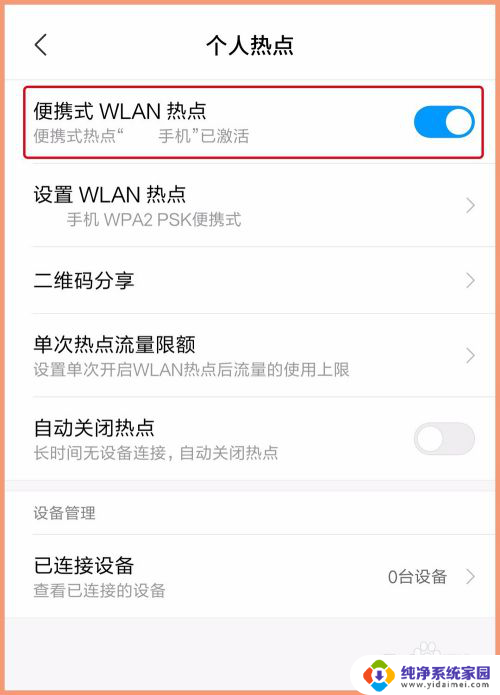
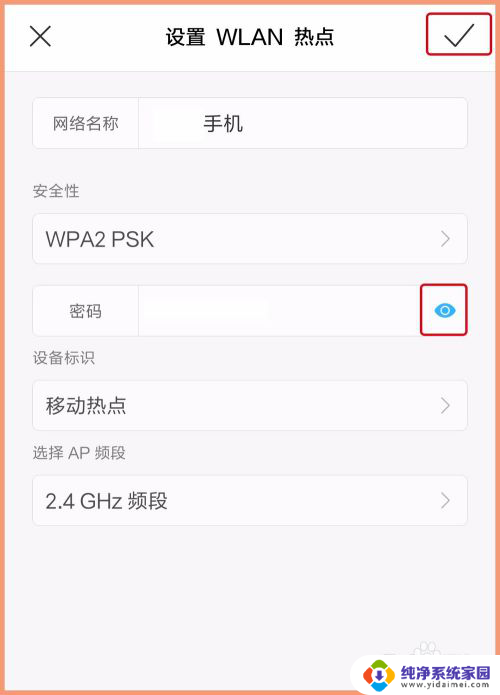
以上就是手机数据线给电脑共享网络的全部内容,如果您遇到相同问题,可以参考本文中介绍的步骤进行修复,希望对大家有所帮助。